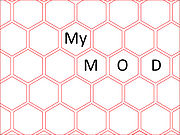Настройка мода к Sandbox 2
Материал из CryWiki Russia
DCamer (Обсуждение | вклад) |
DCamer (Обсуждение | вклад) (→Список модов в игровом загрузчике модов) |
||
| (1 промежуточная версия не показана) | |||
| Строка 118: | Строка 118: | ||
<pre> | <pre> | ||
Crysis/Mods/MyMod/ | Crysis/Mods/MyMod/ | ||
| - | <pre> | + | </pre> |
Файл называется '''info.xml''' и включает в себя следующие данные, которые важны, чтобы игра определила мод. | Файл называется '''info.xml''' и включает в себя следующие данные, которые важны, чтобы игра определила мод. | ||
| Строка 124: | Строка 124: | ||
<source lang="xml"> | <source lang="xml"> | ||
<?xml version="1.0" encoding="utf-8"?> | <?xml version="1.0" encoding="utf-8"?> | ||
| - | <Mod Name="<ваш мод>" Version="<0.0>" Screenshot="<JPG | + | <Mod Name="<ваш мод>" Version="<0.0>" Screenshot="<JPG>" Description="<описание>" url="<URL>"/> |
</source> | </source> | ||
| Строка 132: | Строка 132: | ||
Mod Name = "<ваш мод>" //укажите здесь название вашего мода | Mod Name = "<ваш мод>" //укажите здесь название вашего мода | ||
Version = "<0.0>" //укажите здесь версию вашего мода | Version = "<0.0>" //укажите здесь версию вашего мода | ||
| - | Screenshot = "<JPG | + | Screenshot = "<JPG>" //скриншот, представляющее ваш мод |
Description = "<описание>" //описание вашего мода | Description = "<описание>" //описание вашего мода | ||
url = "<URL>" //Ссылка на сайте мода/мод-команды | url = "<URL>" //Ссылка на сайте мода/мод-команды | ||
Текущая версия на 11:46, 10 апреля 2011
Содержание |
Настройка мода к Sandbox 2
Ближе к делу
Описание
В этом руководстве вы узнаете как правильно настроить ваш мод, так, чтобы он мог работать напрямую из ядра установки Crysis. Кроме того, этот документ включает в себя описание подготовки вашего мода к распространению и заставление его работать с загрузчиком модов Crysis, который реализуется в Crysis с патчем 1.2, и Crysis Wars, с патчем 1.4.
Работа с модами
Прежде чем начать
Первым шагом в создании новой модификации для Crysis является открытие файлового браузером (Проводник Windows, например) и поиска папки, куда установлен Crysis (обычно, «C:\Program Files\Electronic Arts\Crytek\Crysis»). Там вы должны будете создать подпапку под названием «Mods», в которой вам нужно создать папку вашего мода.
Например, если название вашего мода «MyMod», то создайте новую папку с таким именем. Путь должен выглядеть примерно так:
Crysis/Mods/MyMod/
Структура папки мода
В зависимости от того, что вы хотите изменить в вашем мод, необходимо создать соответствующие подпапки в папке вашего мода. Если папка не существует, то ассеты будет загружаться из папки самой игры, а не мода.
Структура в папке мода должна быть такой же, что и в корневой папке игры. Таким образом, если вы хотите добавить новые объекты в мод, создайте подпапку под названием «Game», а затем в ней ещё одну папку под названием «Objects», там вы, собственно, и сможете разместить свои собственные объекты. Путь должен выглядеть примерно так:
Crysis/Mods/MyMod/Game/Objects/
Примечание:
Обратите внимание, что в структуре мода, мы не используем PAK-файлы. Вместо этого, вам нужно создать папку с именем, как и у PAK-файла (например, «Objects.pak» — это «Mods/MyMod/Game/Objects/»).
Вот полный список того, как структура папок внутри вашего мода должна выглядеть: (не нужно создавать все эти каталоги. Вам нужны каталоги только для тех файлов, которые вы изменили.)
Crysis/Mods/MyMod/Bin32 Crysis/Mods/MyMod/Code/ (исходный код на C++) Crysis/Mods/MyMod/Game/ Crysis/Mods/MyMod/Game/Animations/ Crysis/Mods/MyMod/Game/Entities/ Crysis/Mods/MyMod/Game/Fonts/ Crysis/Mods/MyMod/Game/Levels/ Crysis/Mods/MyMod/Game/Levels/Multiplayer/ Crysis/Mods/MyMod/Game/Localized/ Crysis/Mods/MyMod/Game/Libs/ Crysis/Mods/MyMod/Game/Materials/ Crysis/Mods/MyMod/Game/Music/ Crysis/Mods/MyMod/Game/Objects/ Crysis/Mods/MyMod/Game/Prefabs/ Crysis/Mods/MyMod/Game/Scripts/ Crysis/Mods/MyMod/Game/Shaders/ Crysis/Mods/MyMod/Game/Sounds/ Crysis/Mods/MyMod/Game/Textures/
Загрузка мода в редакторе
Чтобы загрузить мод в редакторе Sandbox, вам необходимо запустить «Editor.exe» с параметром командной строки. Убедитесь, что у вас установлен редактор, а затем выполните следующие действия:
- Перейдите в корневой каталог Crysis и войдите в папку «Bin32» или «Bin64».
- Щелкните правой кнопкой по Editor.exe и создайте ярлык в каталоге.
- Перейдите в каталог, куда вы переместили ярлык редактора.
- Щелкните правой кнопкой по ярлыку, и выберите Свойства, а затем добавьте команду -mod MyMod в поле Объект.
Поле Объект должно выглядеть так:
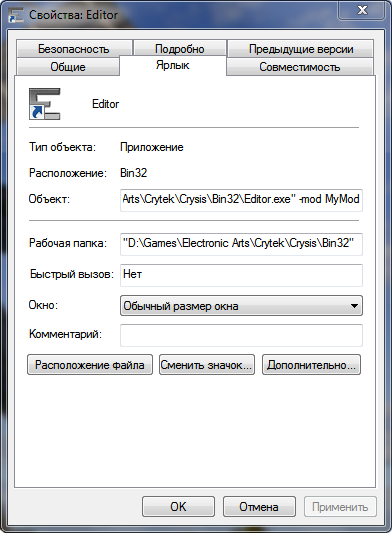
Редактор будет загружать файлы из вашего мода (такие файлы, как новые ассетыы), или файлы игры, если других файлов нет.
Загрузка мода в Crysis
В следующей главе, вы найдете альтернативный метод загрузки модификаций в Crysis, если вы не хотите использовать загрузчик модов, который встроен в игру (с патча 1.2 в Crysis и с патча 1.4 в Crysis Wars). Чтобы запустить Crysis напрямую с модом, не используя загрузчик модов, вам необходимо запустить Crysis.exe с параметром командной строки.
- Перейдите на рабочий стол, там должен быть расположен ярлык Crysis (или создайте его, найдя EXE-файл в папке Bin32 или Bin64.).
- Щелкните правой кнопкой по ярлыку, и выберите Свойства, а затем добавьте команду -mod MyMod в поле Объект.
Поле Объект должно выглядеть так:
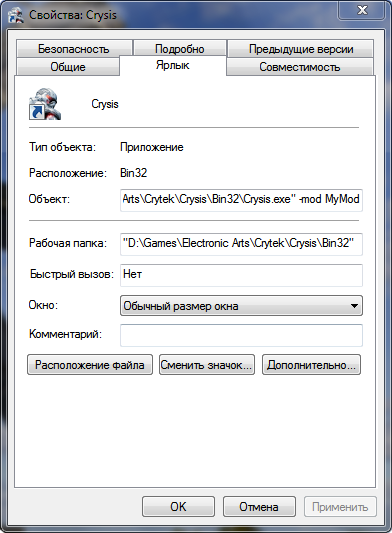
После этого, игра запуститься с вашим модом. Вы можете отключить его в игре, через загрузчик модов.
Подготовка к распространению мода
Перепаковка вашего мода
В целях оптимизации вашей модификации для распространения, всегда хорошо упаковать папки внутри вашего мода в целях сведения к минимуму размера и содержание структурированности для сообщества.
Это список папок, которые должны быть добавлены в PAK-файл:
Animations.pak
Animations
GameData.pak
Entities
Fonts
Libs
Materials
Prefabs
Scripts
Music.pak
Music
Objects.pak
Objects
Shaders.pak
Shaders
Sounds.pak
Sounds
Textures.pak
Textures
Прежде чем приступить к созданию таких PAK-файлов, убедитесь, что у вас есть программы для работы с ZIP или RAR (например, WinZip, 7Zip или WinRar). Для создания такого PAK-файла выполните следующие действия:
1. Перейдите в папку вашего мода, которая расположена в «‹корневой каталог Crysis›->Mods\».
2. Войдите в папку «Game» и выберите папки, которые вы хотите добавить в PAK-файл.
3. Щелкните правой кнопкой по одной из папок и выберите «Добавить в архив…».
4. Укажите название архива (например, «GameData» или «Objects») и используйте обычное сжатие ZIP. (Примечание: Другие методы сжатия не подходят.)
5. Замените окончание «.zip» на «.pak» и создайте архив.
Список модов в игровом загрузчике модов
Чтобы ваш мод был отображен в игровом меню загрузки модов, вам необходимо подготовить конкретный XML-файл, который должен быть сохранён в следующем каталоге:
Crysis/Mods/MyMod/
Файл называется info.xml и включает в себя следующие данные, которые важны, чтобы игра определила мод.
<?xml version="1.0" encoding="utf-8"?> <Mod Name="<ваш мод>" Version="<0.0>" Screenshot="<JPG>" Description="<описание>" url="<URL>"/>
Ниже приводится описание, какого рода информация может быть введена в этом файле:
Mod Name = "<ваш мод>" //укажите здесь название вашего мода Version = "<0.0>" //укажите здесь версию вашего мода Screenshot = "<JPG>" //скриншот, представляющее ваш мод Description = "<описание>" //описание вашего мода url = "<URL>" //Ссылка на сайте мода/мод-команды
Рекомендуется всегда добавлять небольшой баннер вашего мода, который автоматически отображается при выборе вашего мода в игре, через загрузчик модов. Это помогает сообществу легко определить ваш мод, а также это выглядит красиво и более профессионально.
Просто добавьте скриншот с максимальным размером 512x384 в папку вашего мода и введите полное его имя в атрибут «Screenshot», в файле info.xml.